RAZERの新たなフラッグシップマウス、Viper V2 Proのレビューになります。
RAZER Viper V2 Proの基本スペック
最大DPI 30000
RAZER公式サイト
最大加速度 70G
最大トラッキング速度 750IPS
ポーリングレート 1000Hz
プログラム可能ボタン数 5個
スイッチ 第3世代オプティカルマウススイッチ
スイッチ耐久性 9000万回
サイズ 126.7 x 57.6(グリップ幅) x 37.8mm
重量 約58g(黒),約59g(白)
ソール 100%PTFE
接続方式 2.4GHz Wireless
バッテリー持ち時間 最大80時間
オンボードメモリ 1プロファイル
黒色と白色の2色で展開されており、白色は黒色と比べて1g重くなっています。
RAZER Viper V2 Proの特徴
ソリッドシェル採用でも58g!!

軽量マウスでは定番の穴の開いたハニカム構造ではなく、穴を塞いだソリッドシェルを採用していますが、重量は驚きの58gとなっています。
今までのViperは左手でも扱えるように左右対称形状で右サイドボタンを搭載していましたが、右サイドボタンを廃止して右手専用のマウスになりました。
また、軽量化のため、LEDライティングとサイドパネルのラバーパッドも廃止されました。
超高精度なセンサー

RAZER FOCUS PRO 30Kという最新のセンサーを搭載しています。
センサー名の通り最高DPIは30000で最大トラッキング速度が750IPSと、量産モデルとしては最高のセンサーを積んでいます。
第3世代オプティカルスイッチ

Viper Ultimateに搭載されていたのは第2世代のオプティカルスイッチでしたが、今回さらにアップデートされました。
先代と比べて押した際のタクタイル感が強くなっており、メカスイッチと変わらない感触になっています。
もちろん光学スイッチなので、入力遅延時間もメカスイッチと比べて短く耐久性も向上しています。
RAZER Viper V2 Proの外観
外箱


付属品
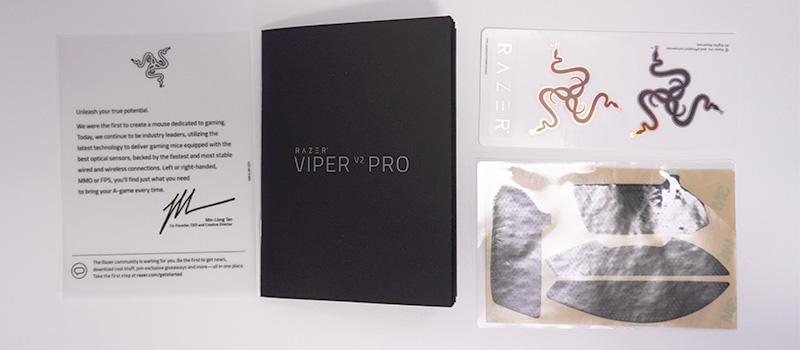

- ウェルカムカード
- 取説
- ステッカー
- グリップテープ
- USBケーブル(約1.9m)
- レシーバー
- レシーバー接続用アダプター
以上が付属しています。
レシーバー接続用アダプターは、底面に滑り止め用のラバーパッドが貼られています。

今回のレシーバーはHYPERSPEEDマルチデバイスペアリングに対応しており、レシーバーひとつに複数のデバイスをペアリングすることが可能です。
マウスの他、ワイヤレスヘッドセットを登録するかたが一番多いかと思います。
本体






今までのViperから外装形状(各パネル)に変更はありません。
メインボタン

形状は今までと変更ありません。
中央付近が窪んだ形状で指が自然とセンターに位置するようになっています。
採用されるスイッチは第3世代オプティカルスイッチでクリック感はメカスイッチを押しているかのようです。
ホイール

以前のViperと比べてホイールの突出量(飛び出し量)が多くなりました。
以前のViperってホイールがかなり沈んでいて指のかかりが悪かったのですが、Viper V2 Proは標準的な出っ張り量です。
また、スクロールについても以前のViperは軽すぎるといった意見が多く、Viper V2 Proは少し重くなりました。
ノッチが深くなり、1ノッチずつの操作がやり易くなっています。
サイドボタン

今回から、右サイドボタンは廃止され左サイドボタンのみになりました。
以前のViperのサイドボタンはボタンの飛び出しが少なく押し難いという意見が多かったので、Viper V2 Proでは飛び出し量が増えて非常に押しやすくなりました。
ソール

100%PTFEソールが採用されており、前方は2隅、後方はU字に貼られています。
止めと滑りやすさのバランスが良く取れています。
センサーの周囲にもソールが貼られており、柔らかいマウスパッドでも沈み込みの心配は要りません。
背面ボタン

背面には電源スイッチ兼DPI切り替えスイッチが設置されています。
長押しすると電源のON/OFF、短押しするとDPIの切替が可能です。
DPIについては後述するソフトウェア、Synapseで設定可能です。
RAZER Viper V2 Proの持ち方について
結論から伝えますが、Viper V2 Proはつまみ持ちが一番適しています。
かぶせ持ち △
つかみ持ち ○
つまみ持ち ◎
筆者の手の大きさは長さ約19cm、幅(こぶしの位置)9.5cmとMサイズに分類されますが、大きめのMサイズとなります。
かぶせ持ち(palm grip)

かぶせ持の相性は悪くは無いです。
全高が低いこと、マウスの頂点が中央付近にあるので手のひらのフィット感が悪いです。
手の小さい方はフィット感が高くなるのでかぶせ持ちとの相性が良くなります。
つかみ持ち(claw grip)

つかみ持ちはおすすめです。
全高は低いですが、全長が長めなので手のひら部分のフィット感が高くコントロールし易いです。
つまみ持ち(finger grip)

つまみ持ちが一番おすすめです。
全高は低く、頂点が中央付近にあるので手のひら部分の窮屈感が無く、コントロール範囲が広いです。
またマウスの後端が少し膨らんでいるので指での操作性は高いです。
ただ全長が長いので、手の小さい方は手のひら部分が窮屈に感じます。
RAZER Viper V2 Proの設定について
Viper V2 Proは『Razer Synapse』というPCソフトウェアを使用して各種設定を行います。
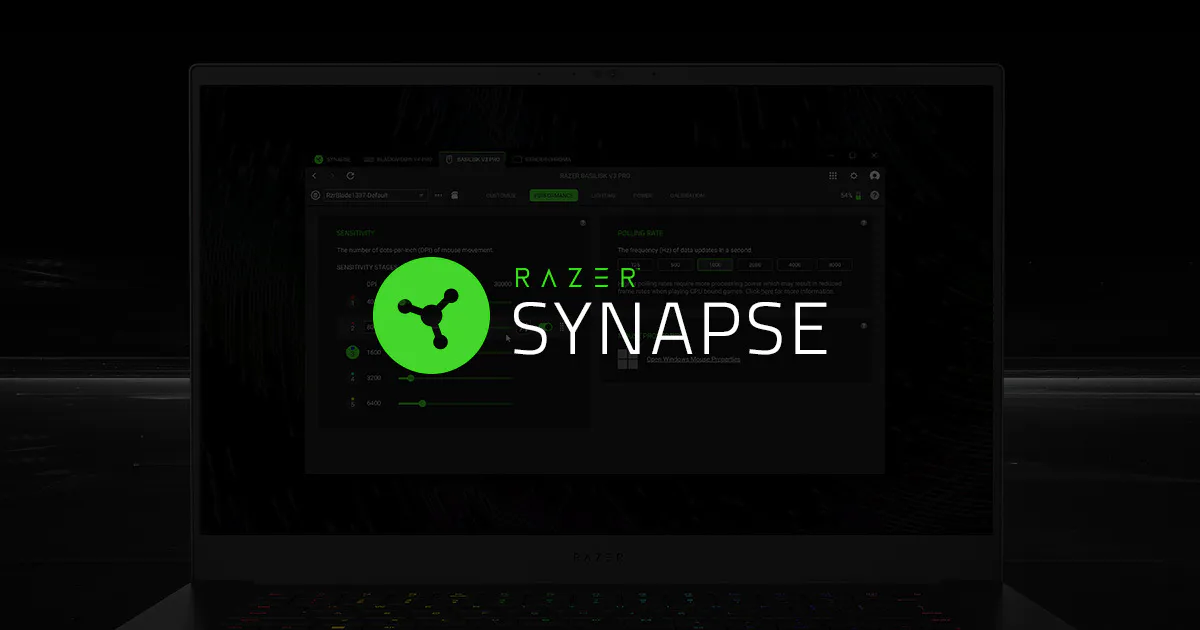
- 1Razer Synapseのダウンロード

公式サイトに飛んで、今すぐダウンロードボタンをクリックするとダウンロードが開始されます。
- 2Razer Synapseトップ画面

マウス以外にもRazer製品をコントロールするアプリになります。
設定したい製品は、デバイスから対象製品をクリックします。デバイス欄のViper V2 Proの右上にはバッテリー残量が表示されています。
- 3カスタマイズ

トップメニューのカスタマイズをクリックするとカスタマイズ画面に移行します。
各ボタンの機能を変更することが可能です。
Viper V2 Proでは背面ボタンを除いた5ボタン(Hypershift中)がカスタマイズ可能です。また、Hypershiftにも対応しています。
HypershiftはキーボードでいうとCtrlキーのようなボタンです。
Hypershiftに設定したボタンを押しながら他のボタンを押すと2次機能(設定可能)が有効となります。標準モードでは、左クリックのボタン機能は変更できません。
下部にあるHYPERSPEEDマルチデバイスペアリングで複数のデバイスをレシーバーに登録することが可能です。
- 4パフォーマンス

トップメニューのパフォーマンスをクリックするとパフォーマンス画面に移行します。
DPIの設定、ポーリングレートの設定が可能です。
DPIの各ステージの上にある▲マークは、DPI切り替え時にマウス上面のLEDが対応した色で点灯します。
- 5較正

トップメニューの較正をクリックすると較正画面に移行します。
リフトオフディスタンスの設定が可能です。
Viper V2 Proはスマートトラッキングに対応しており、マウスパッドの素材により自動的にキャリブレーションしてくれます。非対称カットオフをチェックすると、リフトオフディスタンスと、ランディングディスタンスを個別に設定することが可能です。

非対称カットオフ有効状態 - 6パワー

トップメニューのパワーをクリックするとパワー画面に移行します。
この画面では、スリープ移行までの時間(ワイヤレスパワーセーブ)と、低電力モードに移行するバッテリー残量の設定が可能です。
RAZER Viper V2 Proのセンサーチェック
MouseTesterで400,800,1600DPIでセンサー性能をチェックしました。
使用したマウスパッドはシェアの高いLogicool G640rです。
どのDPI帯でもトラッキング精度は非常に高いです。
前評判通り、最高のセンサーと言って良いでしょう!
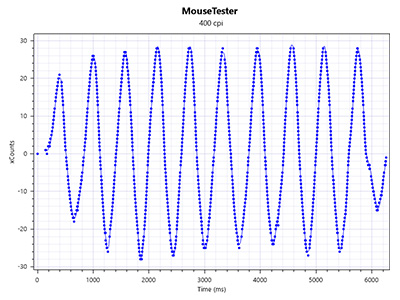
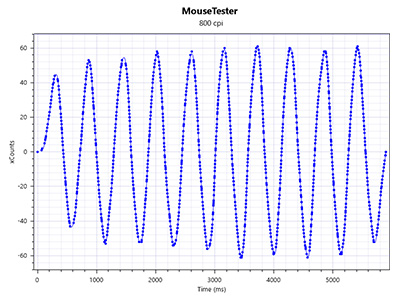
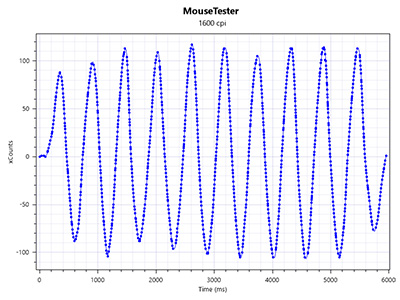
RAZER Viper V2 Proを使ってみて
スペックの示す通り、現行の量産ゲーミングマウスとしては最高・最強といってよいでしょう。
抜群のトラッキング精度
特にセンサーは販売されているセンサーで最も優れている30Kセンサーで、トラッキング精度は申し分ありません。
これほどのセンサーを積んで、軽量なマウスなのにバッテリー持続時間は80時間と一般的なマウスと変わりありません。
滑り易い外装パネル
今までの不満点が解消されてはいますが、表面処理が独特で指を置くサイドパネル、メインボタン共に滑り易いです。
白いマウスはGlorious Model O- WirelessとHyperX Pulsefire Haste Wirelessを所有していますが、これらのマウスよりもViper V2 Proは滑り易いので、気になる方はグリップテープの使用をおすすめします。
これ選んでおけば間違いない
eSports向けに割り切った仕様ですが、
ゲーム(主にFPSやアクション)で有利に働くマウスを探しているなら、Viper V2 Proを選んでおけば間違いないです。
長らく販売されてきたViperだけあって、不満点も解消され非常に完成度が高いです。
最後に
今回はRAZERのフラッグシップゲーミングマウスViper V2 Proを紹介しました。
応答速度の速い光学スイッチ、高精度センサー、超軽量とeSports向けの勝つ為のマウスでした。
スペックの高いマウス、少しでも有利になりたい方にはおすすめできるマウスです!




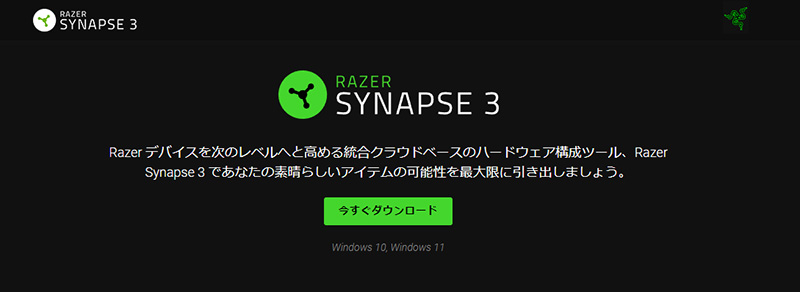
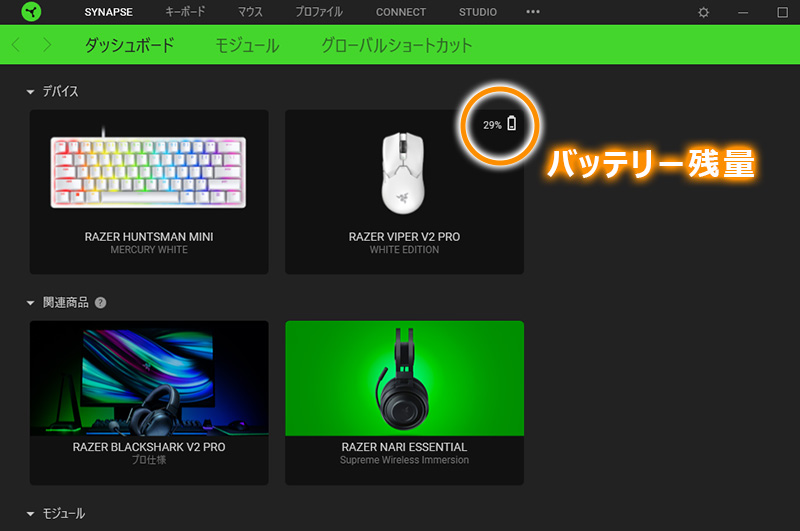
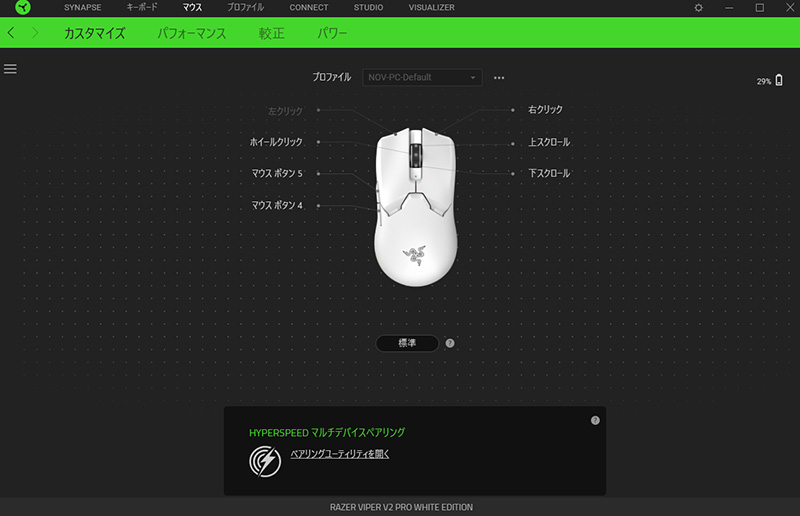
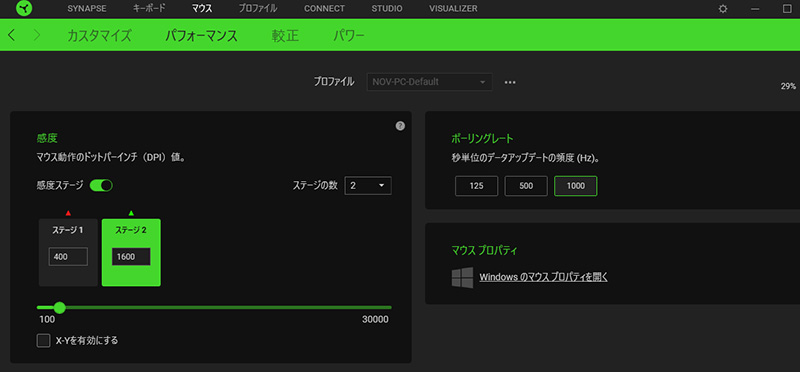
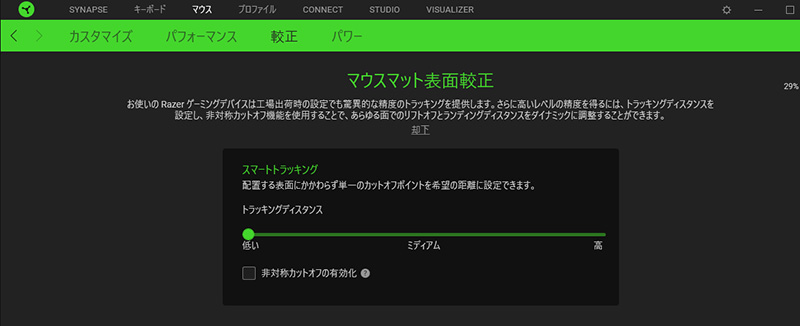
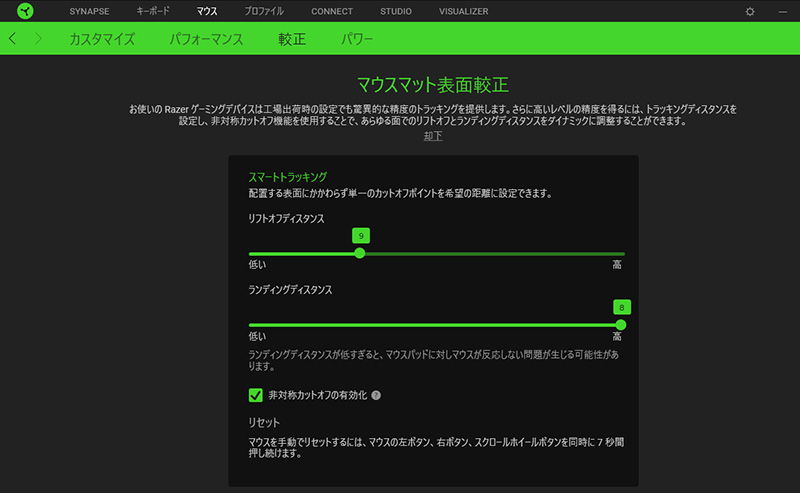
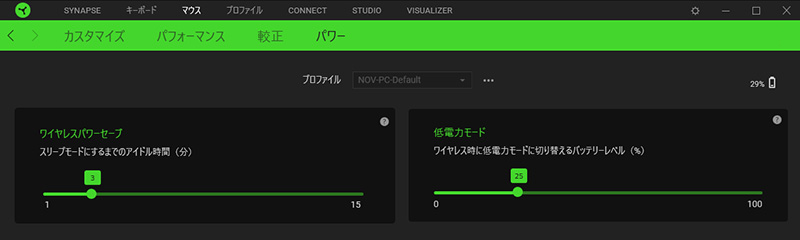















コメント